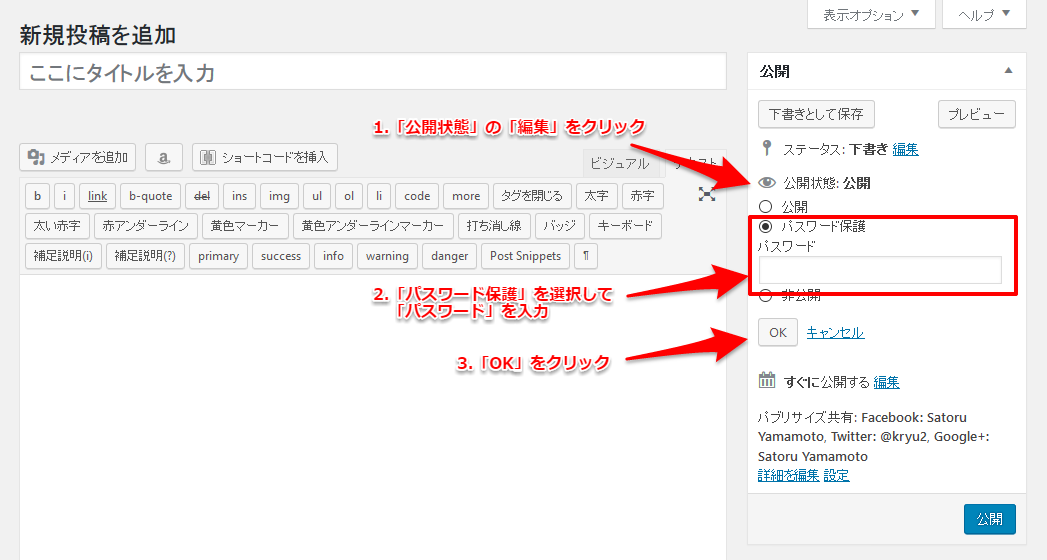![]() WordPress(ワードプレス)でページにパスワードをかければ読者プレゼントや簡易な会員サイトを構築できちゃいます!
WordPress(ワードプレス)でページにパスワードをかければ読者プレゼントや簡易な会員サイトを構築できちゃいます!
WordPressには標準で複数のユーザーを管理する機能が備わっていますが、それ以外にもページ単位でパスワードを利用したり、プラグインを使ってサイト全体に共通のパスワードを設定したりできます。
この機能を利用することで、メルマガの読者や自社商品を購入した方だけにプレゼントするページを用意したり、毎月パスワードを変更してお客さまだけに伝える簡易な会員サイトを構築したりできます。
このように便利なパスワードをWordPress(ワードプレス)で使う方法についてまとめた記事です。
目次
パスワードをかける方法
WordPressで投稿や固定ページにパスワードを付けるには、次の3つの方法があります。
- .htpasswdファイルを利用する
- WordPress本体の機能を使う
- プラグインを使う
それぞれについて解説いたします。
.htpasswdファイルを利用する
Webサーバーでベーシック認証と呼ばれるユーザー認証を行う仕組みです。
WordPressに限らず、HTML/CSSなどで作られたWebサイトでも利用できる汎用性の高さがあります。
ただし、直接WebサーバーにFTPなどでファイルをアップロードしなければならなかったり、レンタルサーバー会社のコントロールパネルなどから操作しなければならないなど、初心者には若干扱いづらい方法です。
本記事ではご紹介しません。
WordPress本体の機能を使う方法
WordPressの投稿や固定ページにある、ページの「公開」情報からパスワードを設定する方法です。
一度パスワードを入力すると、30分間は再度ページを開いてもパスワードを聞かれません。
また、複数のページに同じパスワードを設定することで、各ページでパスワードを入力しなくても開けるようになります。
ページにパスワードを設定する手順は次の通りです。
- WordPressの管理ページにログインする
- パスワードをかけたい投稿または固定ページを開く
- 「公開」グループの「公開状態」の「編集」をクリックする
- 「パスワード保護」を選択して使いたい「パスワード」を入力する
- 「OK」をクリックする
プラグインを使う
WordPressで作られたWebサイト全体にパスワードを設定する場合、プラグインを利用する必要があります。
1度パスワードを入力して認証が通れば、Webサイト上のすべてのページにアクセスすることができます。
機能的には先述したWordPressのパスワード保護機能とは別モノですので、Webサイト全体のパスワードをプラグインで実現しつつ、更に各ページにパスワード保護をかけるような組み合わせも利用できます。
なお、閲覧するユーザーに対してパスワードを入力させる方法は、ベーシック認証と呼ばれる方法と、フォーム認証と呼ばれる方法の2つ方法があります。
どちらもパスワードを入力するという点において差はありません。
用途別Webサイト全体にパスワードをかけるプラグイン
弊社が利用しているプラグインを、用途別でご紹介いたします。
WP BASIC Auth
WP BASIC Authプラグインは、プラグインを有効化するだけで、Webサイトにアクセスするすべてのユーザーにログインを要求するように動作します。
WordPressのユーザー管理機能を利用してIDとパスワードを管理し、ベーシック認証を行います。
.htpasswdを作るわけではありませんので、初心者でも簡単に利用できます。
中小企業などでクローズドな社内WebサイトをWordPressで構築する場合などに良いと思います。
ただし、WordPressのアカウント情報をベーシック認証でやりとりすることになるので、http://を利用しない(SSLを利用していない)サイトで使う場合、公衆Wi-Fiなどからアクセスされるとアカウント情報が漏れる可能性に注意しましょう(他の方法でも一緒の注意点がありますが)。
なお、プラグインの更新日付は古いのですが、ソースコードを見た限りではプラグインそのものにセキュリティ的な問題が出るようなコードは見当たりませんでしたので、使っても良いと判断しています。
Password Protected
Password Protectedプラグインは、WordPressで構築したWebサイト全体に簡易的なパスワード認証をかけることができます。
ここで利用するパスワードは、WordPressのユーザー管理とは関係なくプラグインの管理画面で1つだけ設定できます。
WordPressにログインしているユーザーに対してパスワードを求めないようにもできるので、Webサイトの管理ユーザーに煩わしさを感じさせることもないでしょう。
RSSフィードに対してアクセス制限をかけないようにすることもできるので、ブログランキングサイトなどのWebサイトの更新情報を利用するサービスに購読してもらう場合でも問題が出ません。
簡易的な会員制サイトを用意する場合に利用できますね。
Force Login
Force Loginプラグインは、有効化するだけでページにアクセスするユーザーに対してログインを強制できます。
すべてのページでログインが必要になりますので、シンプルなログイン必須のWebサイトを構築する場合に向いています。
まとめ
一言でパスワードをかけるといっても、パスワードで保護する範囲によって撰ぶべき方法が違います。
用途に合わせた機能やプラグインを撰び、組み合わせることで、快適に目的を合ったWordPressサイトを作っちゃいましょう。